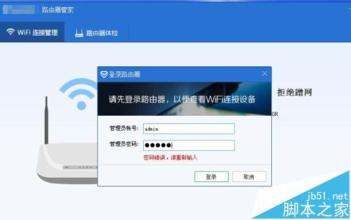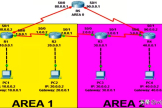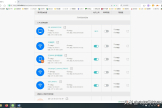无线路由器故障怎么办(路由器组网故障的处理办法)
一、无线路由器故障怎么办
一、目前家庭多为无线路由器+笔记本+台式机使用方式,如果台式机和笔记本与无线路由器同在一个房间之内,但掉线现象也十分频繁。
如果连接路由器的台式机,拨号稳定,长时间工作不掉线,那么就可判断故障可能来自于无线路由器,我们可以改进路由器的电源质量、散热等方面,如果问题没有得到解决,我们要进行限速,平均分配两台电脑网速,问题得到解决。
二、无线路由+无线路由桥接组合,通讯距离约150米,两个无线路由都在室内,无建筑阻隔,通讯速率最高2Mbps,但经常发生连接失败的故障。
这样的距离基本接近桥接的最远距离,架设外接增益天线是最好的解决办法。
三、无线路由+笔记本组合,直线通讯距离20米,无线路由在楼下,而笔记本在楼上,传输时好时坏。
虽然传输距离不长,但墙与墙的隔离作用影响了传输的质量,我们应该增加网卡外置天线,调整无线路由器的天线角度使天线辐射角度垂直于笔记本,或是在天线的后端增加反射板,这样处理后连接速率应该就能稳定起来。
四、室外的外接天线使用一段时间后连接无信号。
室外的天线使用一段时间后出现连接故障,常见原因是接口接触不良,检查接口是否做好防水处理,如果发生锈蚀的情况,可用玻璃胶做外部防水涂覆处理,也有可能是被雷击的特殊情况。
五、某无线网络更换使用室外平板增益天线后,网络终端无信号。
正常情况下,使用外接增益天线后网络会增加连接距离,网络终端无信号,有可能是定向天线的方向性故障,调整方向、垂直角度后故障便会消失。
通常远距离连接的无线网络一般会选用增益很高、方向性很强的八木天线、栅格天线、抛面天线、背射天线。
而某些平板天线经特殊设计后也具有很强方向性以及定向增益,这类天线的方向性在使用中容易被忽视。
六、使用无线路由器后发现室内有多个连接盲点。
盲点是由于室内的环境造成的,例如办公桌柜用具以及机房墙壁阻隔导致通讯连接故障,可将无线路由器挂在室内高处,调整位置后就可解决有盲点的问题。
能过以上的六个例子,相信你一定可以解决无线路由器掉线的问题,被同样问题困扰的网友们,可以尝试解决问题了。
二、路由器组网故障的处理办法
一般排错都是先硬件再软件排错,分段排错法,首先看你电脑与路由器之间连接线路这些是否正常,然后PCping你的路由器设置的网关地址是否能通,如果不能排查路由器设置。
如果没问题,那么你在看你路由器拨号是否正常,如果能拨上,那么你PCping运营商的DNS服务器,如果能通说明网络线路没问题,理论上就说明你PC上网是正常的,如果不正常或者路由器拨号不成功那么你就可以给运营商的客服打电话叫他们工作人员来处理故障
三、无线路由器的常见故障
路由器的硬件包括RAM/DRAM、NVRAM、FLASH、ROM、CPU、各种端口以及主板和电源。
硬件故障一般可以从LED指示灯上看出。
比如:电源模块上有一个绿色的PWR(或POWER)状态指示灯。
当这个指示灯亮着时,表示电源工作正常。
接口模块上的ONLINE和OFFLINE指示灯以及TX、RX指示灯。
Rx指示灯为绿色表示端口正在接收数据包;如果为橙色,则表示正在接收流控制的数据包。
Tx指示灯为绿色表示端口正在发送数据包;如果为橙色,则表示正在发送流控制的数据包。
不同的路由器有不同的指示灯表示不同的意义,所以你最好先看说明书。
硬件故障有时也可以从启动日志中查出或者在配置过程中看出。
由于路由器在启动时首先会进行硬件加电自检,运行ROM中的硬件检测程序,检测各组件能否正常工作。
在完成硬件检测后,才开始软件的初始化工作。
如果路由器在启动时能够检测到硬件存在故障,会在系统的启动日志中会记录下来,以便后查。
如果在配置路由器时,当你进入某个端口配置时,系统一直报错,那就有可能是端口的问题了。
此外还要做好路由器运行环境的建设,比如:防雷接地以及稳定的供电电源、室内温度、室内湿度、防电磁干扰、防静电等,消除各种可能的故障隐患。
这里是指IOS(Internetwork Operating System),它就是路由器的一切配置运行的基础--操作系统。
它保存在FLASH中,有时因操作失误或其他不可预料的原因(如:突然断电),致使FLASH中的IOS丢失,导致路由器无法正常启动。
出现此情况时,还可以使用保存在ROM中的备份操作系统软件,这个备份IOS通常比FLASH中的IOS版本低一点,但足以让路由器启动和工作。
为了让路由器正常工作,必须重新下载新的IOS到FLASH中。
如果FLASH的空间足够大,还可以保存多个IOS软件,并可以选择使用哪个版本的系统。
为了能够在发生此类故障后迅速恢复,最好先把IOS软件保存在安全的服务器中,以便急需。
像WINDOWS系统经常受各种病毒的侵扰而死机一样,IOS的系统缺陷也会致使路由器瘫痪,比如:红色代码就曾使某些著名品牌的路由器重启。
IOS也有安全上的缺陷,如果不及时升级,不怀好意的人会把你的路由器作为他攻击目标。
随着路由器的发展,到2013年,有的路由器有自动防御攻击的功能,比如:抵御DOS攻击,防止密码猜测等。
IOS的系统缺陷一般不是通过补丁程序来修补,而是替换为全新的IOS。
一旦发现系统BUG,路由器厂商会及时在网站上公布BUG、受影响的系统和相应的新的IOS软件,您必须选择适合你的路由器型号的版本。
思科公司曾称,他们将使用“零故障”的高端路由器软件,它能够消除由电路或人为因素造成的数据或信息丢失故障,即使有错误发生,数据包仍然能够转发下去,从而能够预防网络出现故障,这样就会减少网管的负担。
路由器中的密码有两个地方需要设置。
从前面的介绍可以知道访问路由器时有两个基本的访问模式:用户模式和管理模式。
为安全起见,在进入这两个模式时均需要设置密码。
虽然大家都知道密码是管理员的拥有最大权限的钥匙,但还是有人会把它给忘了。
甚至有人设置的密码太简单以至于被黑客恶意进入并修改了密码。
其实,只要我们细心一点,这些低级错误都是可以避免的。
万一密码丢失,别怕,因为路由器提供了密码恢复方法。
路由器除了两个基本访问模式(用户模式和管理模式)外,还有一种RXBOOT模式,在这个模式下可以很方便的恢复路由器密码。
当然只有计算机通过CONSOLE口建立超级终端连接后才能进入。
还有些路由器在面板上提供了更方便的RESET键,只要复位几次,即可恢复原始密码。
这也是一个经常发生的故障。
首先来看一下路由器的启动过程:
◆系统硬件加电自检。
运行ROM中的硬件检测程序,检测各组件能否正常工作。
完成硬件检测后,便进入下一步。
◆运行ROM中的BootStrap引导程序。
◆寻找并载入IOS系统文件。
◆IOS装载完毕,系统首先在NVRAM中搜索保存的Startup-Config文件,进行系统的配置。
如果NVRAM中存在Startup-Config文件,则将该文件调入RAM中并逐条执行。
随后依据配置文件中的命令进行接口地址设置、路由处理等工作。
如果不能成功引导Startup-Config文件,系统则进入Setup模式,以人机对话方式进行路由器的初始配置。
◆也就是说如果启动配置文件丢失,系统不能对路由器进行具体配置,无法完成所需的功能。
若要恢复配置文件,必须先连接到路由器上,通过TFTP方式将计算机上的备份配置复制到NVRAM上。
所以我们每次修改过路由器的配置后,都要做好备份工作。
任何一个管理员在初学路由器时,都会出现各种意想不到的配置错误,比如:路由协议配置错误、IP地址和掩码错误、ACL(访问控制列表)错误、修改配置后没有保存等等。
比如:访问控制列表错误就是一个典型的配置错误。
ACL是一张应用于路由器某个接口的一组命令列表,这个列表告诉路由器哪种数据包应该接收,哪种必须禁止,从而达到数据过滤的效果,这是一个有效控制网络安全的手段。
这个列表的书写涉及到源地址、目标地址、端口号这几个参数。
ACL是顺序执行的,而且在所有ACL的最后会有一个默认的、不可见的“deny any”语句,即禁止任何通信。
所以在定义某个ACL时,至少有一个PERMIT语句,否则这个访问列表是没有意义的。
还有可能会写错ACL中使用的端口号,ACL语句的顺序不恰当,或者通配符(WILDCARD,可能会和掩码混淆)不正确,接口应用错误(OUT和IN混淆)等等。
这些配置上的错误是不可避免的,关键是我们能否在这些一次又一次的错误中学会正确的配置。
这是指除路由器之外的因素导致疑似路由器故障。
比如:客户端计算机的网卡故障、线缆接头不正确、线缆串扰等原因可能会发生数据碰撞、网络流量增大、路由器负载增加,网络变慢甚至瘫痪。
如果拨号路由器的WAN口线路发生故障,就会导致不能拨号。
与无线路由器有关的无线名词解释无线路由器之无线网络服务集标识(SSID)。
可根据需要指定无线网络服务集标识(SSID),如,将无线网络服务集标识(SSID)指定为公司名称或其他。
为了保证无线网卡在不同的AP之间漫游,需要为这些AP设置相同的无线网络服务集标识(SSID),否则,将无法支持漫游。
同样,网卡的无线网络服务集标识(SSID)需要设置成与AP的无线网络服务集标识(SSID)相同,否则将无法接入。
如在同一区域内只存在一个AP,则AP的信道可任选,缺省设置为“自动选择”。
如果在同一区域内同时存在几个AP,则需要在对每个AP的信道进行配置,以最大限度的减小相邻AP之间的频率干扰。
一般而言,对于标准的产品,如果在同一区域内放置了3个AP,则可以将其信道设置为1、6、11或13,这样,则不会造成干扰。